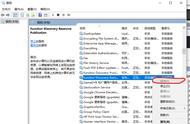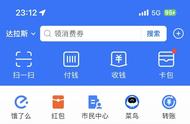如今,越来越多的人同时拥有两台或更多台计算机。将文件从一台计算机移动到另一台计算机是常规操作。你可能曾经试过用 USB闪存驱动器来做这个。首先将文件夹复制到一台计算机上的USB,然后将文件夹粘贴到另一台计算机上,这是非常不方便且耗时的。
借助文件同步,事情将变得简单。同步操作可以使文件在多个位置保持最新状态。当在一台计算机上更改文件时,其他计算机也将更新。这是使文件夹在所有计算机上保持一致的好方法。小编用2种可以使Windows在计算机之间同步文件夹的方法。
傲梅轻松备份专业版是一种功能强大且免费的备份工具,可在所有Windows PC上正常运行。它可以帮助您轻松地在Windows 7/8/10中的计算机之间同步文件夹。
您可以从各种存储设备(例如,HDD/SSD硬盘,移动硬盘,U盘)将文件夹同步到网络。更重要的是,它允许您设置计划备份任务,然后它将每天/每周/每月的方式自动同步文件夹。因此,你不必担心有一天会忘记同步文件夹。以下是使用傲梅轻松备份专业版在计算机之间同步文件的步骤。
步骤1. 下载,安装并启动傲梅轻松备份专业版>单击“备份”,然后选择“文件同步”。

步骤2.命名任务>单击“ 添加文件夹”以浏览计算机,然后选择所需的文件夹

步骤3.单击框以选择目的地。